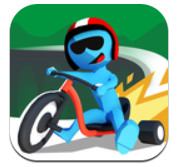将PPT保存为图片有两种方法:

方法一:使用PPT软件自带的功能另存为图片
1. 打开要另存为图片的PPT 文件。
2. 单击左上角的“文件”选项卡,然后选择“另存为”。
3. 在弹出的对话框中选择保存类型为“PNG 图像(*.png)”或“JPEG 图像(*.jpg)”。
4. 指定要保存的文件夹和文件名,然后单击“保存”按钮。
5. 在弹出的对话框中选择要保存的幻灯片范围,可以选择所有幻灯片、当前幻灯片或自定义范围。
6、点击“确定”按钮,PPT会将每张幻灯片保存为独立的图片。
方法二:使用截图工具另存为图片
1. 打开要另存为图片的PPT 文件。
2. 打开截图工具。在Windows系统中,可以按Win+Shift+S快捷键打开系统内置的截图工具;在Mac系统中,可以按Command+Shift+4快捷键打开系统内置的截图工具。
3. 使用截图工具选择要另存为图片的幻灯片区域。
4. 保存屏幕截图。在截图工具中,选择保存屏幕截图的文件夹和文件名。
5. 截图保存成功后,可以在文件夹中找到保存的图片。
以上就是如何利用PPT软件自带的功能和截图工具将PPT保存为图片的方法。选择适合自己的方法,将PPT保存为高清图片。